新增日程
新增日程步骤:
在日/周/月视图中,点击鼠标弹出新增框
填写相关属性
点确定,新增日程成功
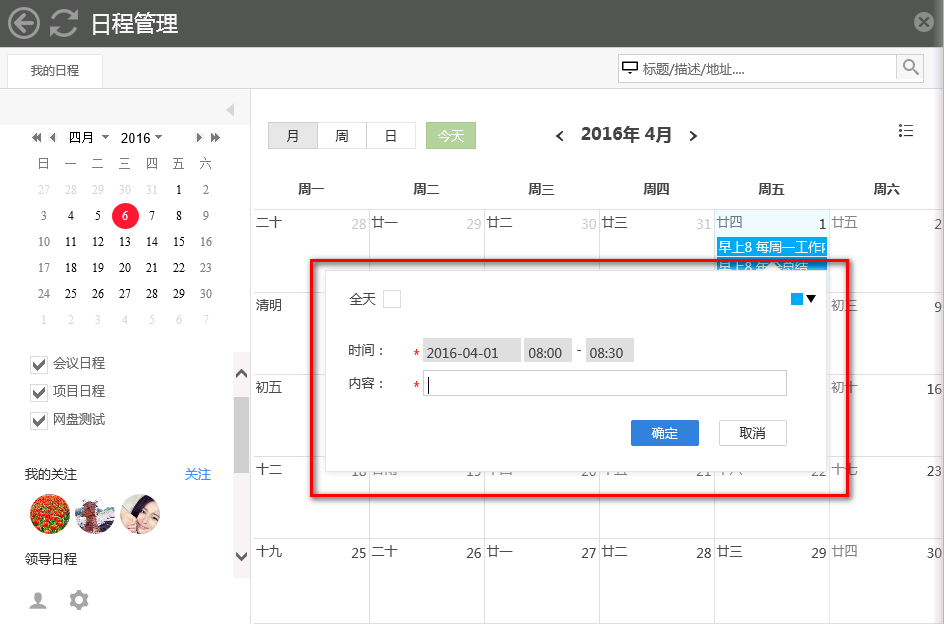
新增日程属性说明
| 属性项 | 说明 |
|---|---|
| 全天 | 勾选全天,设置日程时间为全天,如需跨天,可在日程详情中编辑 |
| 时间 | 设置日程开始、结束时间,必填 |
| 颜色 | 日程在视图中显示的背景颜色及日程详细侧边栏的背景颜色;默认提供的8种颜色,默认日程颜色:03A9F4 |
| 内容 | 填写日程内容,必填 |
编辑日程
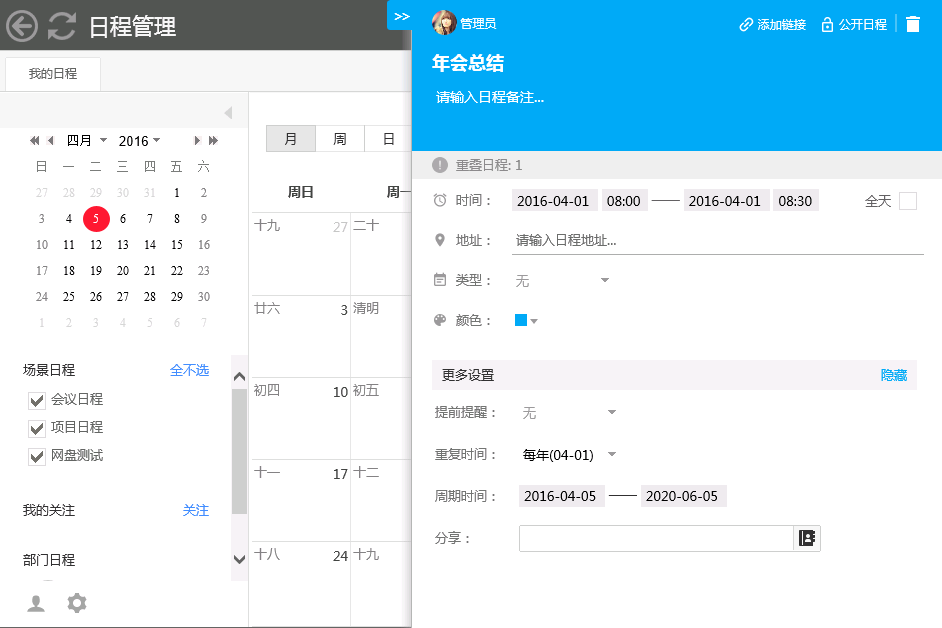
编辑日程步骤:
在视图中点击日程,弹出侧边栏
在侧边栏中编辑相关属性
编辑日程详情说明
| 属性项 | 说明 |
|---|---|
| 日程内容 | 修改日程内容 |
| 日程备注 | 填写日程的备注信息 |
| 重叠日程 | 统计时间段内重叠日程数 |
| 添加链接 | 添加日程内容的相关链接信息 |
| 日程类型 | 公开日程:部门领导可只读查看日程详情。点击可修改; 个人日程:详情仅自己可见。点击可进行修改; 我的关注能看公开日程,但不能看日程详情及个人日程;部门日程能看公开日程及公开日程详情,不能编辑,不能看个人日程;分享日程能看公开、个人日程,都能看详情,不能编辑 |
| 时间 | 编辑日程的开始、结束时间;勾选全天,设置日程时间为全天或跨天 |
| 地址 | 日程中需要用到的地址,比如会议日程,需要会议室,这可备注会议室地址 |
| 类型 | 默认提供了会议安排、工作安排、其它安排三种类型。 ,admin可在系统设置中进行日程类型的扩展 |
| 颜色 | 日程在视图中显示的背景颜色及日程详细侧边栏的背景颜色;默认提供的8种颜色,默认日程颜色:03A9F4 |
| 提前提醒 | 设置提醒,到时间会收到通知提醒。提供了十种时间段供设置提醒,分别是:5分钟、10分钟、15分钟、30分钟、45分钟、1小时、2小时、3小时、1天、3天 |
| 重复时间 | 设置重复时间后,会定时显示该日程 |
| 周期时间 | 只有设置重复时间后,才显示周期时间,必填 |
| 分享 | 日程分享给其他人看,其他人在自己的日程中显示分享日程;分享的公开日程和个人日程都显示且都能看详情,但不能编辑 |
设置提前提醒,以通知的形式提醒有户,如下图


Seven

010-62962343-690

liujx@actionsoft.com.cn
感谢您对该文档的关注!如果您对当前页面内容有疑问或好的建议,请与我联系。如果您需要解答相关技术问题请登录AWS客户成功社区

Seven

010-62962343-690

liujx@actionsoft.com.cn
感谢您对该文档的关注!如果您对当前页面内容有疑问或好的建议,请与我联系。如果您需要解答相关技术问题请登录AWS客户成功社区